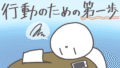夕方から夜の時間にスマホやパソコンを使う時、目に優しい画面にできる設定をまとめました。
詳しい設定の方法は、既に色んなところでも紹介されているため、この記事では簡単な流れの説明になっています。
そのため、ちょっとした備忘録になれば幸いです。
パソコン(Windows)の夜間モード
以下の流れで設定ができます。
[スタートメニュー]→[設定]→[システム]→[ディスプレイ]→[夜間モード]
[夜間モード]をオンにすると画面がオレンジっぽくなります。
モードの強さやスケジュールも変更が可能です。
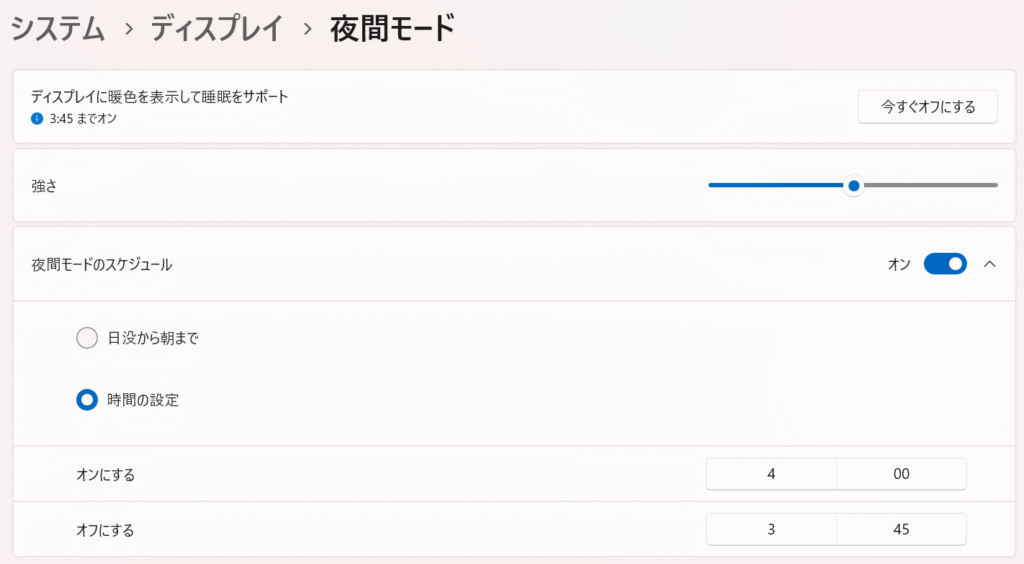
上の画像のように設定すると、1日中ずっと夜間モードにすることができます。
[オンにする]を4:00、[オフにする]を3:45にすることで、パソコンを使わない間にオンオフが切り替わるようになっています。
スマホ(iPhone)のNight Shift
以下の流れで設定ができます。
[設定]→[画面表示と明るさ]→[Night Shift]
[Night Shift]の[時間指定]をオンにすると設定されます。
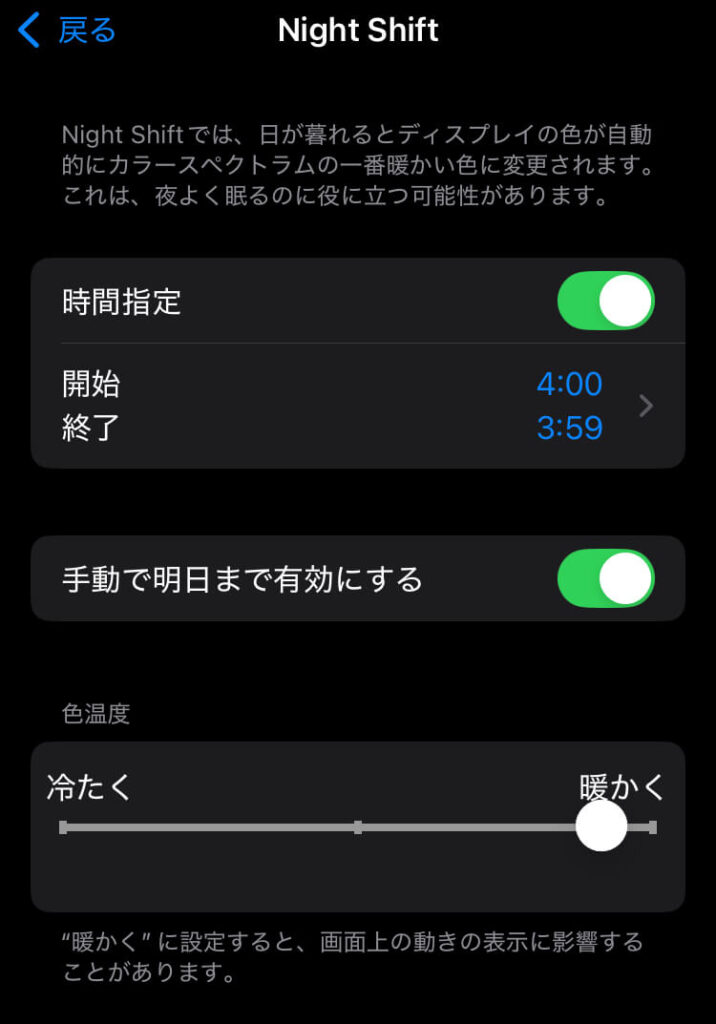
上の画像のように設定すると、1日中ずっと夜間モードにすることができます。
先ほどのパソコンの夜間モードと似た設定です。
[開始]を4:00、[終了]を3:59にすることで、スマホを使わない間にオンオフが切り替わるようになっています。
まとめ
夜間モードやNight Shiftの設定をすることで、パソコンやスマホを使っていても目が疲れにくくなります。
目に優しい機能なのですが、1つ注意点があります。
画面に映るもの(写真や画像など)が、本来の色味と違って見えてしまうのです。
設定によって「画面がオレンジっぽくなる」=「色が少し変わる」ので当たり前ではあるのですが。
そのため、必要に応じてオンとオフを切り替えながら使うことが大切です。
iPhoneで絵を描き、完成する時までNight Shiftがオンだったのに気が付かなかった……ということもあります👍(体験談)
この記事がちょっとした参考になれば嬉しいです。